Exemplo: Lançamento automático hidráulico de dois esquemas em um mesmo ambiente
Em algumas situações de projeto ambientes diferentes são alimentados pela mesma coluna, desta forma é necessário efetuar o lançamento de dois esquemas de lançamento diferentes nos quais um é alimentado diretamente pela coluna e o outro por uma tubulação que vem do ambiente adjacente. Este procedimento pode ser efetuado normalmente unindo um esquema de lançamento a outro esquema já lançado.
Para efetuar o lançamento automático, é necessário inicialmente criar um detalhe isométrico envolvendo a região de lançamento, através do comando "Detalhe isométrico" na aba "Operações", grupo "Detalhe" e abrí-lo.
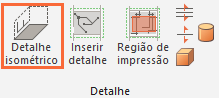
Como exemplo será utilizado o lançamento de cozinha e área de serviço abastecidos pela mesma coluna. O lançamento destes ambientes poderá ser realizado de forma manual ou através do lançamento automático.
Para lançar a cozinha, será utilizado o seguinte esquema: PIA(60cm) + RGC, 5 cm para dentro da parede.
Efetuando lançamento automático, teremos o seguinte resultado de lançamento (Figura abaixo).
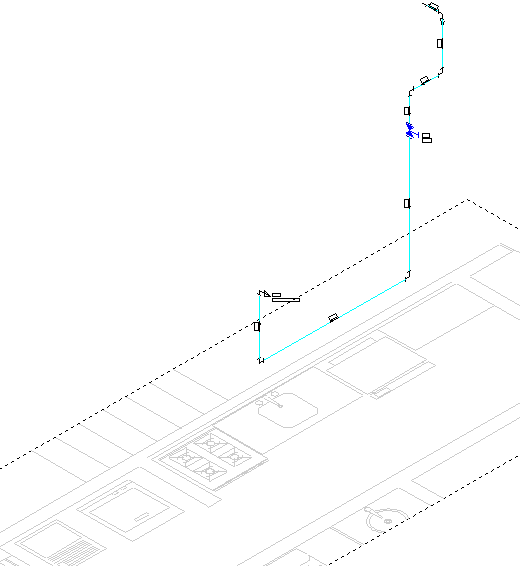
Para realizar o lançamento do segundo ambiente selecione o esquema de lançamento desejado, no exemplo foi selecionado MLR(60cm) + TLR(65cm) + RGC AF.
Defina o perímetro passando pela face do ambiente onde a coluna ou conexão pelo qual qual o ambiente será abastecido, como no exemplo abaixo. Informe também a distância e o lado de deslocamento conforme desejado.
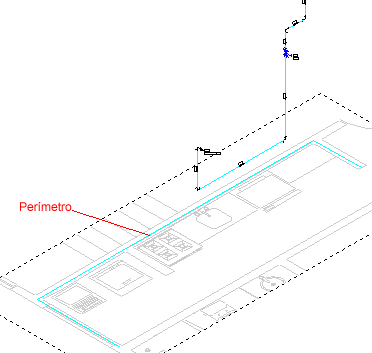
Após definir o perímetro o programa irá solicitar na barra de comando inferior o ponto de abastecimento do ambiente, como indicado a seguir.

Nesta etapa deve-se selecionar a conexão do ambiente já lançado onde será a ramificação para o segundo ambiente. No exemplo foi selecionado um joelho da tubulação da cozinha.
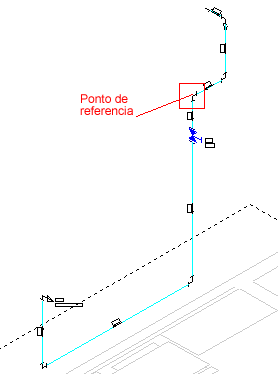
Finalizando a seleção dos pontos o lançamento automático será finalizado com os dois ambientes alimentados pela mesma coluna.
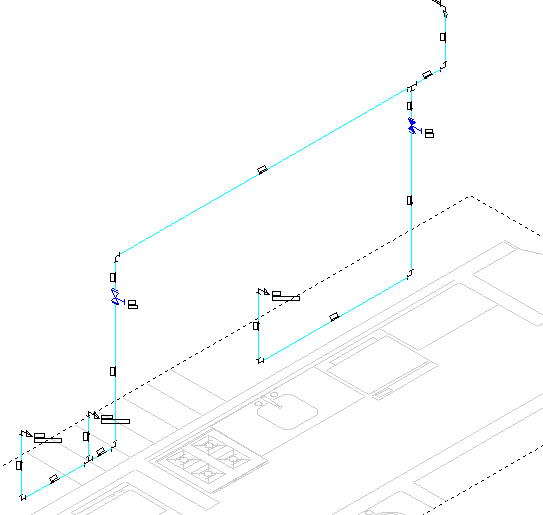
Caso seja necessário é possível lançar mais de dois ambientes da maneira citada acima ou realizar edições manuais nos lançamentos realizados.
![Brand Vertical-PRINCIPAL-1.png]](https://suporte.altoqi.com.br/hs-fs/hubfs/Brand%20Vertical-PRINCIPAL-1.png?width=70&height=63&name=Brand%20Vertical-PRINCIPAL-1.png)